苹果锁屏时间颜色怎么换 苹果怎么换锁屏时间颜色
手机型号:iPhone 13
系统版本:iOS15.6.1
软件版本:NULL
锁屏时间颜色不能改变,时间颜色能根据锁屏图片颜色的改变而改变。
其中更换锁屏操作步骤:
1、首先下拉查看锁屏状态下时间日期显示为黑色字体。

2、回到桌面,打开【设置】;

3、点击【墙纸】;
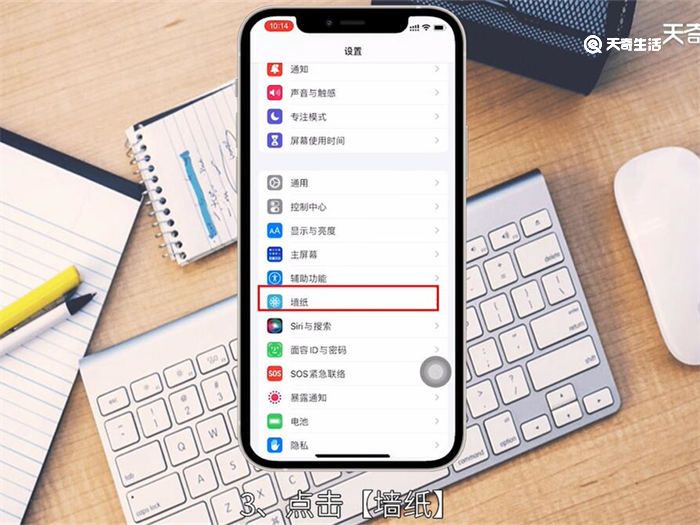
4、点击【选取新墙纸】;

5、选择点击进入一个新墙纸来源;

6、选择一张深色的墙纸;

7、点击屏幕右下角的【设定】按钮;

8、点击弹出的【同时设定】或【设定锁定屏幕】;设置成功后,下拉出锁屏界面即可查看到时间日期从黑色变为白色。

温馨提示:可以对墙纸设置深色外观下调按墙纸,这样随着手机模式的改变墙纸也会跟随改变。

 15.9万
15.9万

 11.3万
11.3万

 12.8万
12.8万

 9.5万
9.5万

 15.8万
15.8万

 17.1万
17.1万

 17.3万
17.3万

 16.5万
16.5万

 16.1万
16.1万

 19.1万
19.1万

 17.8万
17.8万

 10.9万
10.9万

 11.4万
11.4万

 14.3万
14.3万

 9.4万
9.4万

 17.1万
17.1万

 12.4万
12.4万

 14.5万
14.5万

 19.6万
19.6万

 9.1万
9.1万